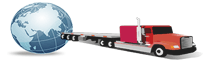Усилитель Wi-Fi (вай фай) сигнала роутера: как сделать репитер (повторитель) своими руками, как настроить, схема, отзывы » Аква-РемонтОпубликовано: 02.09.2018  На сегодняшний день произвести усиление Wi-Fi сигнала стало намного проще и на порядок дешевле, чем несколько лет назад. Подобную процедуру может сделать каждый, причём без наличия специализированных знаний и практических навыков в электротехнике. В данной статье мы поговорим о видах усилителей Wi-Fi сигнала, критериях подбора данных устройств, а также рассмотрим процесс изготовления усилителя в домашних условиях. Виды Wi-Fi УсилителейУсилитель Wi-Fi — это электротехническое устройство, предназначенное для усиления сигнала, передающегося по беспроводным интернет-сетям. Все усилители Wi-Fi сигнала можно условно подразделить на две категории: активные и пассивные. Активные усилители Wi-FiК активному усилительному оборудованию относятся репитеры (повторители) и точки доступа. Они отличаются от пассивных в первую очередь тем, что усиливают сигнал во всех направлениях и включаются в электрическую розетку. Выбираем правильный #репитер (он же усилитель WiFi сигнала) для дома Репитеры (повторители)Wi-Fi-репитер — это устройство ретрансляционного типа, предназначенное для усиления Wi-Fi сигнала. Этот прибор принимает сигнал, поступающий от головного (основного) роутера, и передаёт его далее, увеличивая зону охвата сети за счёт собственных антенн. 15 способов как усилить Wi-Fi сигнал роутера 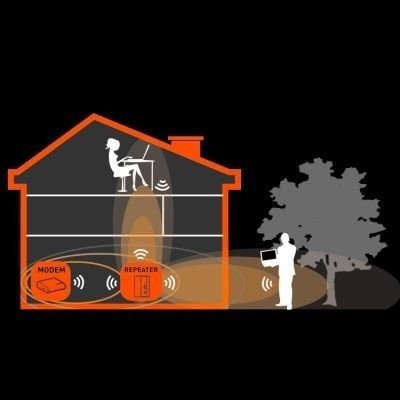
Wi-Fi репитер принимает сигнал от роутера и транслирует его в пределах собственной зоны охвата В качестве примера можно рассмотреть следующий вариант: предположим, что Wi-Fi-роутер установлен в прихожей квартиры. Хороший сигнал беспроводной сети ловится только в одной из комнат, на кухне и в самой прихожей, в других же помещениях связь присутствует, но крайне низкого качества. Для того чтобы исправить эту ситуацию, следует установить и подключить репитер, причём желательно расположить его поближе к проблемному участку. После подключения он будет принимать данные от главного роутера и ретранслировать их, обеспечивая таким образом устойчивую связь во всей квартире. 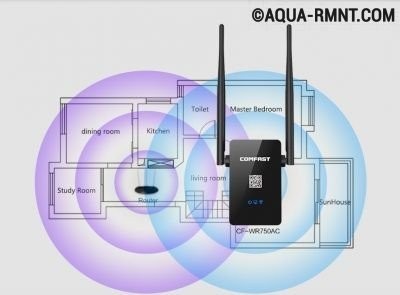
Wi-Fi-репитер помогает обеспечить уверенное покрытие беспроводой сети в больших жилых домах и квартирах: часть помещений обслуживатся основным роутером, а там, где дальности его действия не хватает, связь обеспечивает репитер При выборе репитеров следует обращать внимание на их основные характеристики, к которым относятся: скорость Wi-Fi сети; частотный диапазон (частоты на которых репитер принимает/передаёт сигналы беспроводной связи); количество встроенных антенн (от этого будет зависеть степень расширения зоны приёма Wi-Fi сигнала); наличие требуемых портов.Следует помнить о том, что репитеры в основном используются для усиления Wi-Fi в жилых помещения (домах или квартирах). Для того чтобы расширить зону Wi-Fi и усилить сигнал на производстве или местах общего пользования, используется более мощное усилительное оборудование, а именно точки доступа. Точки доступа Wi-FiБеспроводная точка доступа (Wireless Access Point, AP) представляет собой главный элемент любой Wi-Fi сети и выступает в роли базовой станции (передатчика), осуществляющей передачу Wi-Fi сигнала, но при необходимости её можно подключить к действующей сети в режиме повторителя (repeater или WDS). 
Точка доступа может работать в двух режимах: базовой станции и повторителя Выше мы рассмотрели виды активного усилительного оборудование, но Wi-Fi сети часто оснащаются также и пассивными устройствами — антеннами. Пассивное усилительное оборудованиеК усилительному оборудованию пассивного типа относятся различные антенны, используемые для приёма/передачи сигнала Wi-Fi по сетям. Принцип работы антенн Wi-FiФункционирование Wi-Fi-антенн практически идентично работе устройств, которыми оснащены обычные домашние радиоприёмники. Единственное отличие заключается в том, что роутерная антенна способна работать как на приём, так и на передачу сигнала. В ней наводятся высокочастотные токи, а на качество этого процесса влияют конструкция устройства и материал, послуживший для его изготовления. Классификация Wi-Fi-антеннВесь антенный комплекс Wi-Fi сетей по определённым критериям подразделяется на несколько групп. По месту расположения можно выделить следующие модификации антенн Wi-Fi: наружные, применяемые вне помещений. Они используются для расширения зоны покрытия (приёма) сигнала на территориях открытого типа (парки, скверы, улицы и т. д.);
Наружные Wi-Fi антенны имеют большой радиус действия, но работают в пределах прямой видимости внутренние, использующиеся для равномерного распределения Wi-Fi сигнала внутри зданий (в торговых комплексах, крытых парках развлечений и т. д.) и помещений (офисов, складов).
Внутренние Wi-Fi антенны имеют компактный корпус и современный дизайн, но обеспечивают небольшой радиус действия Таблица: преимущества и недостатки Wi-Fi-антенн разного типаПо способу распространения сигнала Wi-Fi-антенны делятся на: всенаправленные. Всенаправленные (изотропные) антенны могут монтироваться как в доме (квартире), так и на улице. Они обладают небольшим коэффициентом усиления и равномерным излучением сигнала, что и определяет характеристики антенн. В графическом виде эти характеристики представлены диаграммами направленности;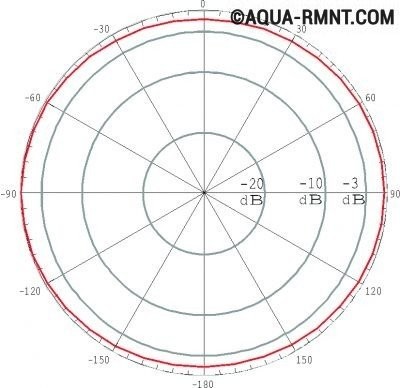
Всенаправленные антенны излучают сигнал равномерно во все стороны направленные. Такие антенны обладают довольно высоким коэффициентом усиления, оказывающим влияние на увеличение ширины полосы принимаемого или передаваемого сигнала, причём этот параметр не зависит от того, где установлена антенна. На основании диаграмм направленности антенн этого типа можно организовывать беспроводные сети Wi-Fi с высоким качеством передаваемого сигнала с возможностью увеличения расстояния от передатчика до зоны приёма. Излучение сигнала в определённом направлении предотвращает попытки его использования незарегистрированными пользователям.
Направленные антенны передают сигнал на большое расстояние, но только в одном направлении По конструктивным особенностям исполнения антенны W-Fi бывают: штырьевые — создают всенаправленное распространение сигнала и применяются в качестве усилителя зоны приёма от точки доступа, расположенной в здании. Обычно имеют высоту до 150 см;
Штыревые Wi-Fi-антенны имеют круговую диаграмму направленности и применяются для увеличения зоны действия точек доступа плоские — предназначены для ретрансляции сигнала, полученного от одной точки доступа, к другой точке доступа и способны покрыть расстояние в несколько километров. Служат для внешнего монтажа и устанавливаются на специальных опорах или стенах. Конструктивно изготавливаются в виде пластин чаще всего квадратной формы толщиной не менее 10 мм и сторонами около 300 мм;
Плоские антенны работают ретрансляторами сигнала на расстоянии в несколько километров панельные — представляют собой настольные устройства, обладающие направленным действием. Этот тип антенн в отличие от внешних оснащён функцией регулировки угла наклона относительно основания, что позволяет наиболее точно сфокусировать луч.Характеристики Wi-Fi-антеннК основным параметрам Wi-Fi-антенны относятся: частотный диапазон, в котором работает устройство; коэффициент усиления, показывающий увеличение потока мощности отдельно взятой направленной антенны по отношению к плотности сигнала изотропного устройства, работающего равномерно во все стороны; размеры, которые собственно и определяют коэффициент усиления и дальность распространения.Настройка усилительного оборудованияВыше мы рассмотрели три вида усилительного оборудования, которое входит в состав сети Wi-Fi, а именно: Wi-Fi-репитеры и точки доступа (активная часть) и антенны (пассивная часть). Однако без должной настройки аппаратура работать не будет, поэтому предлагаем рассмотреть процесс настройки каждого из них. Настройка Wi-Fi-репитераРассмотрим в качестве примера процесс настройки репитера модели TP-Link TL-WA850RE. Для начала ознакомимся с внешним видом устройства и его элементами. 
Репитер TP-Link TL-WA850RE представляет собой компактное устройство, работающее от сети 220 В в режимах беспроводного усилителя или точки доступа На лицевой панели репитера расположен круглый цветовой индикатор, который сигнализирует о текущем состоянии системы и её характеристиках: Iii (мощность входящего сигнала), Ethernet (используется порт Ethernet), Power (питание), Wireless (готовность сети) и RE (расширение зоны покрытия). Нижняя панель оснащена портом Ethernet и кнопкой Reset, которая позволяет осуществить сброс настроек, установленных пользователем. Перед тем как непосредственно приступить к процессу настройки, следует подключить репитер к сети электропитания. Виды настроек Выбранная модель репитера, как и многие её аналоги, имеет три способа настройки: Автоматическая настройка (репитер самостоятельно определяет доступную сеть и подключается к ней). С помощью смартфона или иного портативного устройства, которое подключено по Wi-Fi. С помощью компьютера, который можно подключить к Ethernet порту, используя патч-корд.Рассмотрим детальной первые два из них. Автоматическая настройка (использование WPS)Ретранслятор оснащён возможностью автоматического распознавания сигнала действующей сети и определения всех необходимых настроек. Для того чтобы воспользоваться этой функцией, необходимо произвести следующие действия: Берём имеющуюся в наличии точку доступа или маршрутизатор и нажимаем на кнопку WPS.
Для запуска режима автоматической настройки необходимо нажать кнопку WPS на основном роутере Нажимаем на кнопку управления, которая расположена на лицевой панели ретранслятора, и ожидаем несколько минут. После этого сеть обнаружится, и вы сможете использовать всю зону покрытия обоих устройств.
Автоматические настройки ретранслятора подтверждаются нажатием кнопки управления на его корпусе Настройка с помощью смартфона или планшета, подключённых по Wi-FiДля того чтобы инициализировать настройку репитера, используя планшет или смартфон, следует: Нажать на кнопку управления репитера при включённом Wi-Fi на беспроводном устройстве. Найти в списке доступных сетей подключение с названием «TP-LINK_Extender_7320 ba». Подключиться к этой сети. Для этого кликнуть на строчку с её названием. В появившемся всплывающем окне ввести логин и пароль. Для начала нужно попробовать ввести комбинацию admin/admin (стандартная пара). Если войти не удастся, посмотрите логин и пароль в инструкции к устройству или на наклейке (шильдике) на корпусе устройства.
Логин и пароль можно найти на шильдике, расположенном на корпусе с обратной стороны Видео: как расширить зону WIFI | TP-LINK TL-WA850RE обзор и настройкаОтзывы владельцев репитера TP-Link TL-WA850REНастройка точки доступа Wi-FiКак говорилось выше, точка доступа Wi-Fi может выступать не только в качестве базовой станции, но и в качестве дополнительного усилителя (ретранслятора). Давайте разберём процесс её настройки. Настройка точки доступа в режиме ретранслятораВ качестве примера возьмём точку доступа TL-WA 701 ND (версии 2). 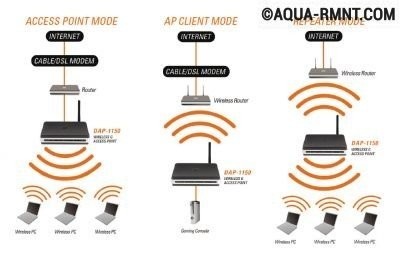
Устройство TL-WA 701 ND может работать в режиме точки доступа (подключение по кабелю или по радиосигналу) или ретранслятора Wi-Fi Для начала запишем данные основного маршрутизатора, они понадобятся для дальнейшей настройки: Сетевой IP-адрес: 192.168.0.1; SSID: test ABC; Тип шифрования: WPA 2-PSK; Пароль: 11667063.Для того чтобы настроить точку доступа в режиме повторителя, нужно выполнить следующие действия: Подключаем персональный компьютер к точке доступа, используя сетевой Ethernet кабель. Затем открываем интернет-браузер и вводим её IP-адрес (по умолчанию — 192.168.0.254) в секцию адресной строки и нажимаем Enter. Вводим логин и пароль. По умолчанию это пара admin/admin. Попадаем на страницу быстрой установки устройства TP-Link. Нажимаем «Далее» (Next) для запуска процедуры установки. Выбираем режим работы «Ретранслятор (Усилитель сигнала)» (Repeater Mode).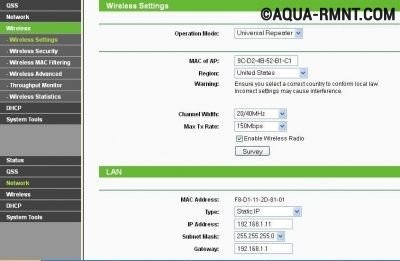
После выбора пункта меню «Repeater Mode» устройство переходит в режим ретранслятора Выбираем «Универсальный ретранслятор» (Universal Repeater). Далее нажимаем «Поиск» (Survey). Если основной маршрутизатор (Root Router) поддерживает ваш адрес WDS, вы также можете выбрать WDS ретранслятор (WDS Repeater). Находим SSID основного маршрутизатора, выписанный нами ранее, и нажимаем «Подключиться» (Connect).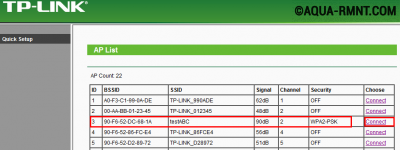
В списке доступных сетей необходимо выбрать ту, которая соответствует основному роутеру Подтверждаем метод защиты беспроводного соединения (Wireless security mode) и вводим пароль беспроводной сети (Wireless Password) маршрутизатора (выписанный нами ранее) и нажимаем «Далее» (Next). Убеждаемся, что DHCP-сервер включён и нажимаем «Далее» (Next).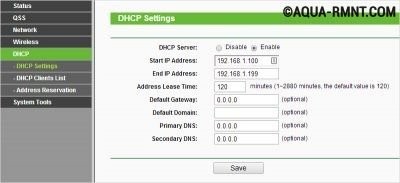
Переключатель режима DHCP должен находиться в режиме «Включено» (Enable) Осуществляем перезагрузку системы (Reboot).Изготовление усилителей Wi-Fi сигнала своими рукамиНа сегодняшний день рынок усилительного оборудования для сетей Wi-Fi весьма обширен, но зачем тратить деньги, если устройство можно собрать в домашних условиях, заплатив меньше денег, а может, и вообще ничего не потратив? Самодельная ромбическая антеннаДля того чтобы сделать подобную усилительную антенну, необходимо взять коаксиальный кабель, небольшой алюминиевый лист, пластиковый ланч бокс, проволоку и паяльник. Из имеющейся проволоки изготавливаем два ромба, каждая сторона которого должна быть по 31 мм, причём один из углов каждого ромба должен быть распаян. После того как ромбы готовы, спаиваем их верхние концы между собой так, чтобы получился перевёрнутый (кверху ногами) треугольник. На оба нижних конца напаиваем небольшой кусок проволоки длиной 5 мм. К верхему месту пайки присоединяем медную жилу коаксиального кабеля, а к нижнему — металлическую оплётку. Следует помнить, что плохая погода и атмосферные осадки могут сильно сказаться на работоспособности антенны, поэтому помещаем устройство в герметичный пластиковый ланч бокс.Для усиления мощности сигнала и его направленных свойств можно дополнительно сделать отражающий экран из фольги. 
Небольшая проволочная антенна будет иметь коэффициент усиления около 10 дБ Видео: как усилить 3G, 4G, Wi-Fi роутеровУсилительная антенна Wi-Fi сигнала типа «волновой канал»Это тоже довольно простая в изготовлении антенна. Для её создания необходимы: пенопластовая или картонная подложка; медная проволока; бокорезы; ручка; линейка; ножницы. Из пенопласта вырезаем насадку длиной 15 см с небольшим утолщением для крепления на антенну роутера.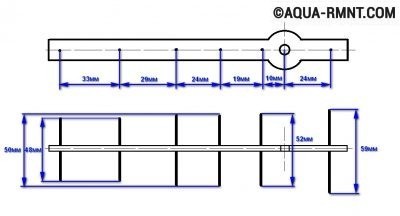
Вырезаем насадку необходимого размера с отверстиями для крепления проволочных штырьков Вставляем проволочные штырьки-диполи длиной по 5 см.
В предварительно проделанные отверстия вставляются проволочные штырьки длиной 5 см Устанавливаем насадку на антенну роутера. Если роутер имеет несколько антенн, нужно изготовить соответствующее количество насадок.
Для двухантенного роутера изготавливаем два усилителя сигнала Видео: усилитель своими рукамиСети Wi-Fi — это довольно обширные и сложные структуры, состоящие из передающего, приёмного и усилительного оборудования. Последняя группа широко распространена на рынке, однако стоимость приличного усилительного аппарата весьма высока. Из-за этого радиолюбителями было разработано множество схем подобных устройств для самостоятельной сборки, начиная от репитеров и заканчивая усилительными антеннами, которые запросто может сделать любой человек даже без специальных навыков и умений. Оцените статью: Поделитесь с друзьями!НАВИГАЦИЯРЕКЛАМА
Архив новостейРЕКЛАМА
КалендарьРЕКЛАМА
|